Localizar o custo da unidade de pedido para as operações executadas no Azure Cosmos DB para Gremlin
APLICA-SE A: Gremlin
O Azure Cosmos DB suporta muitas APIs, como SQL, MongoDB, Cassandra, Gremlin e Table. Cada API tem o seu próprio conjunto de operações de base de dados. Estas operações vão desde leituras e escritas simples a consultas complexas. Cada operação de base de dados consome recursos do sistema com base na complexidade da operação.
O custo de todas as operações de bases de dados é regulado pelo Azure Cosmos DB e é expresso por Unidades de Pedido (ou RUs, abreviatura em inglês). O custo do pedido são as unidades de pedido consumidas por todas as operações da base de dados. Pode considerar as RUs como uma moeda de desempenho que abstrai os recursos do sistema, como CPU, IOPS e memória necessárias para realizar as operações de base de dados suportadas pelo Azure Cosmos DB. Não interessa que API utiliza para interagir com o contentor do Azure Cosmos: os custos são sempre medidos por RUs. Seja a operação da base de dados de escrita, de leitura de ponto ou de consulta, os custos são sempre medidos em RU. Para saber mais, veja o artigo unidades de pedido e considerações .
Este artigo apresenta as diferentes formas de encontrar o consumo da unidade de pedido (RU) para qualquer operação executada num contentor no Azure Cosmos DB para Gremlin. Se estiver a utilizar uma API diferente, veja API para MongoDB, API para Cassandra, API SQL e API de Tabela para encontrar o custo de RU/s.
Os cabeçalhos devolvidos pela API do Gremlin são mapeados para atributos de estado personalizados, que são atualmente apresentados pelo Gremlin .NET e pelo SDK Java. O custo do pedido está disponível na x-ms-request-charge chave. Quando utiliza a API do Gremlin, tem várias opções para encontrar o consumo de RUs para uma operação num contentor do Azure Cosmos.
Utilizar o portal do Azure
Inicie sessão no portal do Azure.
Crie uma nova conta do Azure Cosmos e alimente-a com dados ou selecione uma conta existente que já contenha dados.
Aceda ao painel Data Explorer e, em seguida, selecione o contentor no qual pretende trabalhar.
Introduza uma consulta válida e, em seguida, selecione Executar Consulta Gremlin.
Selecione Estatísticas de Consulta para apresentar o custo do pedido real do pedido que executou.
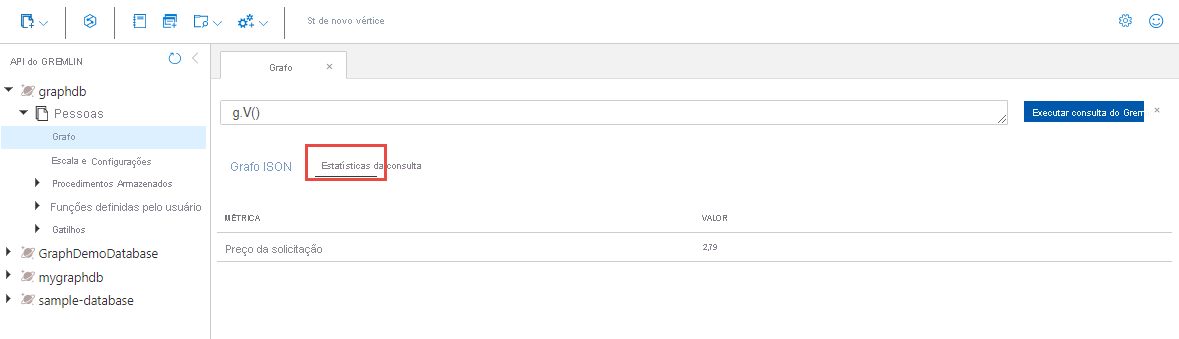
Utilizar o controlador .NET SDK
Quando utiliza o SDK Gremlin.NET, os atributos de estado estão disponíveis na StatusAttributes propriedade do ResultSet<> objeto:
ResultSet<dynamic> results = client.SubmitAsync<dynamic>("g.V().count()").Result;
double requestCharge = (double)results.StatusAttributes["x-ms-request-charge"];
Para obter mais informações, veja Início Rápido: Criar uma aplicação .NET Framework ou Core com uma conta do Azure Cosmos DB para Gremlin.
Utilizar o controlador java SDK
Quando utiliza o SDK Java do Gremlin, pode obter atributos de estado ao chamar o statusAttributes() método no ResultSet objeto:
ResultSet results = client.submit("g.V().count()");
Double requestCharge = (Double)results.statusAttributes().get().get("x-ms-request-charge");
Para obter mais informações, veja Início Rápido: Criar uma base de dados de gráficos no Azure Cosmos DB com o SDK Java.
Passos seguintes
Para saber mais sobre como otimizar o consumo de RUs, veja estes artigos: